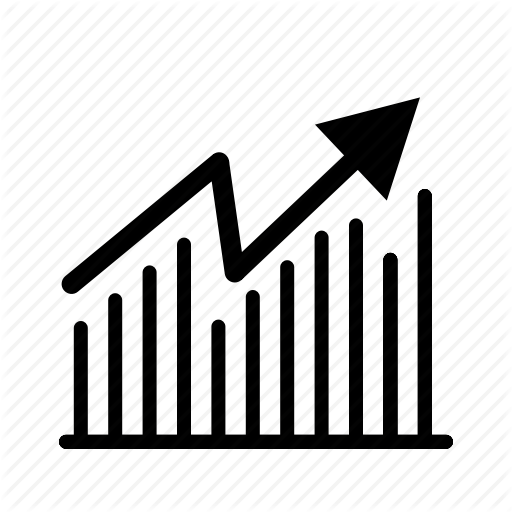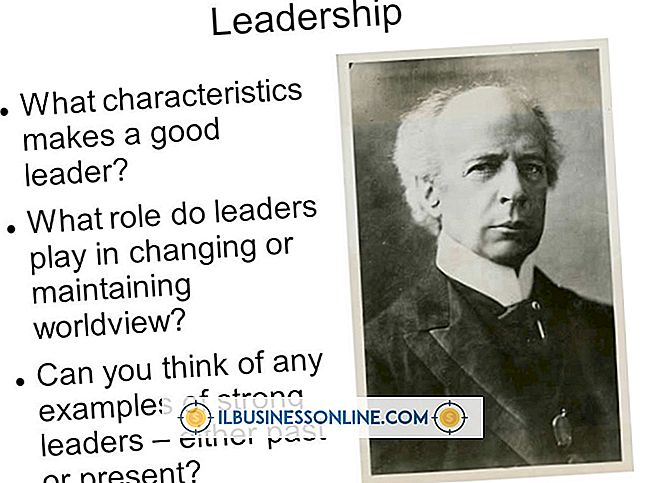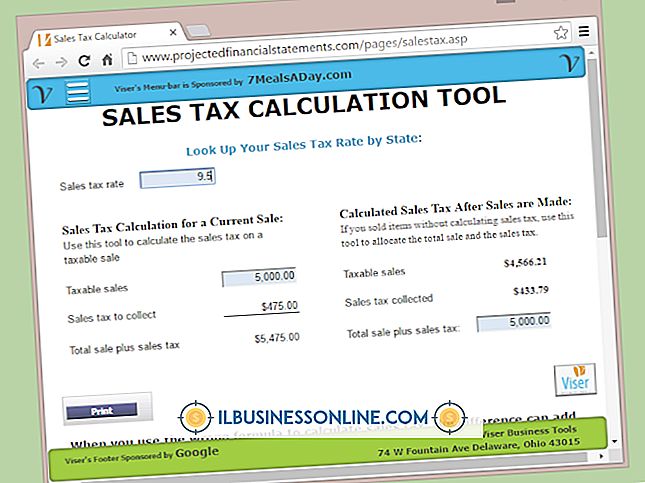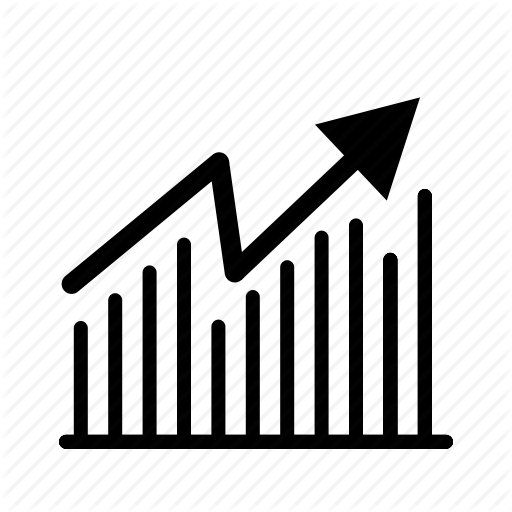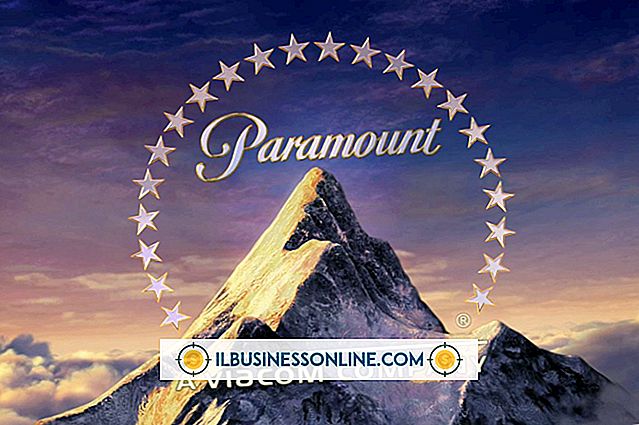Outlookのサイドビューで予定表アイテムを表示する方法

Outlookウィンドウの右側に表示される垂直パネルは、To-Doバーと呼ばれます。 Outlookのどこからでも仕事、予定、連絡先を監視できるため、この機能はビジネスユーザーにとって特に有益です。 予定や会議などの予定表アイテムは、デフォルトでTo Doバーに表示されますが、自分の予定がない場合はこのオプションをオンに戻すことができます。
1。
Outlookを起動します。 Outlookの側面図に表示されていない場合は、To Doバーを復元します。 [表示]タブを選択し、[レイアウト]グループの[To-Do Bar]をクリックして、[通常]を選択します。
2。
予約セクションをオンにします。 [表示]タブをクリックし、[レイアウト]グループの[予定]バーをクリックして、[予定]を選択します。 予定の横にチェックマークが表示され、これらの予定表アイテムがTo-Doバーに表示されていることを通知します。
3。
To-Doバーのカレンダーアイテムをカスタマイズします。 [表示]タブをクリックし、[レイアウト]グループの[To-Do Bar]をクリックして、[オプション]を選択します。 Outlookに表示したい予定表アイテムのチェックボックスを選択し、表示したくない予定表アイテムのチェックボックスをオフにします。 [OK]をクリックして変更を適用します。
人気の投稿
米国労働統計局は、2008年中に約25, 900の一般コンビニエンスストアを運営していると報告しています。 このかなりの量の競争により、コンビニ事業計画は、店舗の長寿命と競争力を確保するための必要性となっています。 1。 あなたのコンビニエンスストアの一般的なビジネスの説明を作成します。 個人事業主または有限責任公社など、あなたの事業の登録名および事業構造を記載してください。 このセクションを使用して、コンビニエンスストアの財務見通しを要約します。 あなたの店に必要な初期費用と資本の簡単な内訳を含めてください。 2。 あなたのコンビニエンスストアが提供する製品とサービスを確認してください。 宝くじ販売やデリ商品など、コンビニエンスストアが提供するその他のサービスとともに、その一般商品の説明を含めます。 アイテムをカテゴリに分けて、各サービスの詳細を説明します。 3。 情報が市場分析を完了するのを助けるのであなたの地域のコンビニ業界を研究しなさい。 情報については、コンビニエンスストアニュース、米国労働統計局、米国国勢調査局、およびTexas Grocery&Convenience Associationなどのリソースを使用してください。 あなたが研究の困難に遭遇したならば、地元の米国中小企業局から援助を求めてください。 4。 業界の経済見通しの概要からマーケティング分析を始めます。
続きを読みます
ディスプレイ広告101は、広告の創造的概念および主要なガイドラインの基本的な理解を必要とする。 経験の浅い人にとっては、間違いや見落としが一般的であり、結果の欠如は財政的に浪費的で精神的にイライラすることがあります。 プロの広告代理店やデザイナーは多くの中小企業の手段を超えていますが、予算内の所有者は、いくつかの指針に従って、ディスプレイ広告の購入者の心理を理解することによって、広告の品質を向上させ販売を促進できます。 コピー広告とディスプレイ広告 ディスプレイ広告は依然として新聞や雑誌では主流の広告タイプですが、広告板、バナー広告、乗り物、フロアサイン、ウェブサイト、その他のメディアはほとんど独占的にディスプレイ広告を使用しています。 コピー広告や「分類された」広告は、印刷出版物の専用セクションやCraigslistなどのユーザー主導のWebサイトでは一般的ですが、ディスプレイ広告ではイメージと広告コピーを組み合わせて読者の注意を引くことができます。 一部の企業では、ディスプレイ広告とコピー広告を他の広告媒体と組み合わせて、より多くのユーザーを獲得しています。 写真とグラフィックデザイン 写真、グラフィックデザイン、書体はディスプレイ広告の不可欠な部分です。 写真は特定の製品、サービスまたは画像の描写を可能にするが、多くのディスプレイ広告はグラフィックデザインおよび書体にのみ頼る。
続きを読みます
Windowsには、オペレーティングシステムおよびOfficeなどの他のマイクロソフト製品の最新のパッチをダウンロードしてインストールする組み込みの更新機能が含まれています。 ユーザーは、自分のニーズと技術的なノウハウに応じて、このプロセスがどの程度自動化され、透過的かを設定できます。 特定のアップデートによってシステムに問題が発生した場合は、Windowsのアンインストーラを使用して簡単に再度アンインストールすることができます。 Windows Updateを設定する Windows Updateの主な機能は、[システムとセキュリティ]の見出しの下にある[コントロールパネル]の[Windows Update]コンポーネントから設定します。 この画面から、利用可能な新しいアップデートの確認、過去にインストールされたアップデートのリストの表示、アップデートの手動チェックの実行、およびアップデートプロセスの動作方法の変更を行うことができます。 この画面には、アップデートに関する問題のトラブルシューティング用のリンクもあります。 自動更新を強制的にダウンロードする 更新プログラムのダウンロード方法とインストール方法を制御するには、Windows Update画面の左側に表示される[設定の変更]リンクをクリックします。 ドロップダウンメニューから[アップデートを自動的にインストールする(推奨
続きを読みます
KPIスプレッドシートのしきい値を割り当てる機能は、Microsoft Excel Servicesが有効になっているMicrosoft SharePointプラットフォームに含まれています。 KPIしきい値は、KPI指標が「作動」した値です。つまり、しきい値は、KPIに設定されている目標です。 目標に達すると、KPIしきい値は、差異追跡列に異なる色を表示するように構成されます。 しかしながら、閾値が超えられたことを示すために他の動作がKPI閾値に割り当てられてもよい。 KPIスプレッドシートのしきい値を使用するには、まず、実際の記録可能な指標、指標の目標からなる列、および他の2つの値の差(分散)からなる列からなる列を作成する必要があります。 KPIしきい値が差異列に適用されます。 1。 会社のSharePointサイトにログインします。 SharePoint管理者は、SharePointプラットフォームにアクセスするためのURLと資格情報を提供します。 2。 ExcelスプレッドシートビューでSharePointリストを作成します。 3。 測定間隔を追跡するための列を作成します。 たとえば、売上を日ごとに追跡している場合、この列には必要な分析レベルに応じて日付または曜日が表示されます。 4。 値または測定値のデータを保持する列を作成します。 この値で経時的な変化を追跡できる必要があ
続きを読みます
多くの場合、不動産は利子の異なる複数の当事者によって所有されています。 個人の利益の価値を計算することは、個人と資産全体の両方にとって不可欠です。 どちらも財務諸表を作成するために正確な評価が必要です。 少数株主持分の価値を決定することは、(通常は証書およびパートナーシップ文書に概説されている)利益の規模および資産の価値を決定した後の基本的な数学的プロセスです。 1。 少数株主持分比率を決定します(たとえば、15パーセント)。 2。 不動産鑑定士に不動産の価値を決定させてください。 たとえば、この物件は$ 200, 000と評価されています。 3。 少数株主持分の値を決定するために、少数(.15)で表される少数株主持分に不動産の評価額($ 200, 000)を掛ける:0.15で$ 200, 000 = $ 30, 000。 少数株主持分の金額は30, 000ドルです。 必要なもの 電卓 物件評価
続きを読みます